V systému Windows 8 je Windows Virtual PC z Windows 7 nahrazen za Hyper-V. Tím nyní máme i na klientech tuto hlavní Microsoft virtualizační technologii, která byla dosud dostupná pouze na serverech. Důvodem pro tuto změnu bylo to, že na starší Microsoft virtualizační technologii není možné hostovat virtuály 64 bitových systémů.
Aby bylo možné Hyper-V na desktopový operační systém dostat, musel Microsoft provést několik přizpůsobení minulé serverové verze, jedná se o podporu pro bezdrátové sítové adaptery (WiFi NICs) a podporu power-saving funkcí (režim spánku a hibernace). Hyper-V 3.0 také přináší nové funkce jak pro desktop tak pro servery, k nim patří správa pomoci Powershellu, Hyper-V Extensible switch, Virtual Fiber Channel, funkce Live Storage Move, vylepšení Dynamic Memory a nový formát souborů disků .VHDX.
Požadavky klientského Hyper-V
Hyper-V v systému Windows 8 ale není dostupné každému. Aby bylo možné tuto Feature v control panelu zapnout, je nutné mít alespoň Windows 8 x64 v edici Pro nebo Enterprise. A dále hlavně procesorovou podporu SLAT (Second Level Address Translation). To je asi zároveň největší rozdíl oproti serverovému Hyper-V, kde pro spuštění stačí pouze podpora VMX a SLAT je vyžadováno až pro přídavnou technologii RemoteFX. (Klientské Hyper-V ve Windows 8 technologii RemoteFX nemá.)
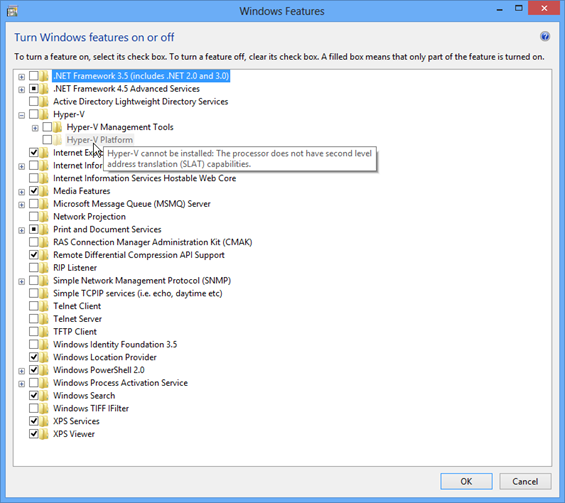
SLAT je funkce procesoru, někdy se také nazývána RVI (Rapid Virtualization Indexing) nebo EPT (Extended Page Tables) (Intel) a nebo NPT (Nested Page Tables) (AMD). SLAT je dostupné pouze na novějších procesorech. Zjednodušeně se dá říct, že SLAT podporují všechny Core “i” procesory tj. Core i3, i5 a i7. Pro zjištění zda váš počítač SLAT virtualizaci podporuje doporučuji spustit Sysinternals utilitu Coreinfo.
V nástroji Hyper-V Manager jsem přišel na jedno omezení, do Managera nelze připojit počítač běžící se starším Hyper-V tj. Windows Server 2008 nebo Windows Server 2008 R2, spravovat lze tedy pouze Hyper-V 3.0 z Windows 8 nebo Windows Server 2012. Pro připojení k virtuálce máme stejně jako tomu bývalo již u předchozích verzí dvě možnosti: připojení pomoci VM Console (VMConnect), která umí zobrazit i booting proces a nabíhání systému, a nebo připojení pomoci Remote Desktop Connection (RDC), které má více možností (clipboard, připojení disků, připojení více monitorů, zvuku, atd).
USB redirection
Součástí VDI (Virtual Desktop Infrastructure) technologie RemoteFX na serverech je i funkce USB Redirection. Jedná se možnost připojit do virtuálu USB zařízení. Přestože tato funkce byla na klientu již ve Windows 7 Virtual PC, tady ve Windows 8 to s ní není tak jednoduché. V klientském Hyper-V můžete USB použit pouze připojením pomoci Remote Desktop do virtuálu, ve kterém běží systém Windows 8 v Enterprise edici (naopak klientský počítač, na kterém Hyper-V běží, může být jak Enterprise tak Pro edice).
Ono se totiž nejedná o funkci spojenou s Hyper-V, ale s RDP. Úplně stejně můžeme připojit USB přes RDP i do Windows 8 Enterprise běžící na fyzickém stroji. Funkce USB Redirection je zde řešena jinak než u serverů, není spojena s nutností GPU, jako tomu je u RemoteFX. Na serveru zase ale lze USB připojit i do virtuálu s Windows 7 SP1.
Edit: Zde je zajímavý odkaz na srovnávací tabulky funkcí a podpory v jednotlivých edicích Windows 8 a Windows Server 2012 (za odkaz díky Kantymu).
Potřebné nastavení USB Redirection je stejné jako tomu bylo a je u serverového RemoteFX.
Na klientském systému (systém ze kterého se připojujeme na virtuál) musíme funkci povolit v místních nebo doménových politikách. Pro místní se to provede takto:
- Spustíme gpedit.msc.
- Ve stromě rozbalíme položky Computer Configuration / Administrative Template / Windows Components / Remote Desktop Services / Remote Desktop Connection Client / RemoteFX USB Device Redirection.
- Zapneme volbu Allow RDP redirection of other supported RemoteFX USB devices from this computer. Na výběr pak máme možnosti buď povolení pouze pro administrátory, nebo pro všechny uživatelé.
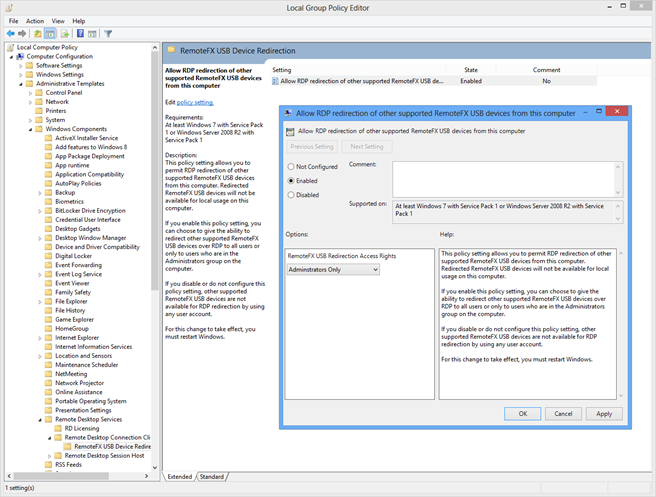
Při připojování zvolíme Remote Desktop nastavení Local Resources – More a v dialogu je nyní dostupná volba Other supported RemoteFX USB devices. Zde vybereme aktuálně připojená USB zařízení (zapojit USB až dodatečně po připojení není podporováno).
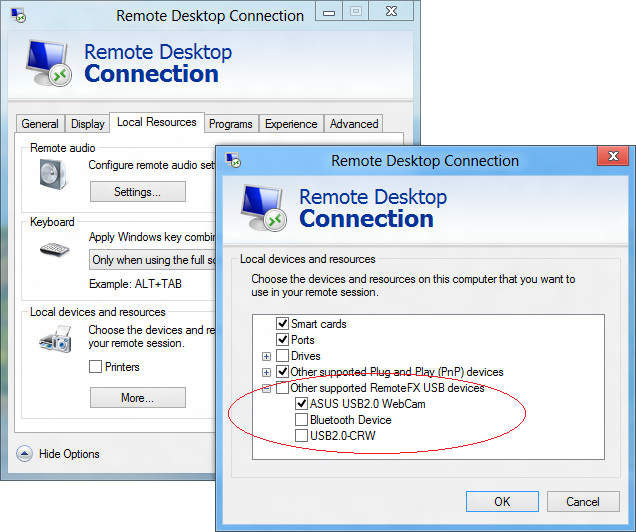
Po připojení můžeme zařízení vidět v device manageru.
Přijde mi, že hardwarové nároky na klientské Hyper-V a nutnost Enterprise edice pro připojení USB jsou trochu vyšší (zvlášť když připojení USB již bylo u staršího Virtual PC, nebo u virtualizačních nástrojů jiných firem). Přesto si ale myslím, že řešení virtualizace ve Windows 8 pomoci Microsoft hypervizoru je krok tím správných směrem.